windows11任务栏怎么调到右边 windows11任务栏怎么调到右边方法介绍
浏览量:224次
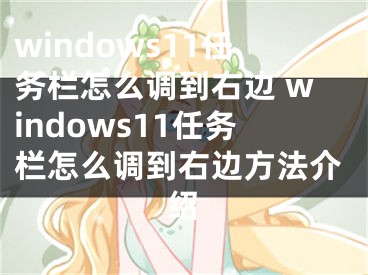
windows11任务栏怎么调到右边呢,用户们如果系统设置中的任务栏不是自己喜欢的位置的话要怎么才能移动到右边呢,下面就是windows11任务栏怎么调到右边方法介绍的内容,如果用户想要设置的话就参考此方法,将自己的win11的任务栏从左边调到右边,方法非常的简单。
windows11任务栏怎么调到右边
1、按照键盘快捷键Win+R打开运行框,输入【regedit】回车打开注册表。
2、然后定位到这里:HKEY_CURRENT_USERSoftwareMicrosoftWindowsCurrentVersionExplorerStuckRects3。
3、然后点击【settings】右键,选择修改。
4、然后把FE下面的数值进行修改,把它改成02即可:
01任务栏置顶(在上)
02任务栏在右
03任务栏在下
04任务栏在左
[声明]本网转载网络媒体稿件是为了传播更多的信息,此类稿件不代表本网观点,本网不承担此类稿件侵权行为的连带责任。故此,如果您发现本网站的内容侵犯了您的版权,请您的相关内容发至此邮箱【779898168@qq.com】,我们在确认后,会立即删除,保证您的版权。
最新
- windows11任务栏怎么调到右边 windows11任务栏怎么调到右边方法介绍
- 任务栏显示在桌面右边怎么办 ,任务栏显示在桌面右边怎么取消
- win11任务栏如何靠左 win11任务栏如何靠左方法介绍
- win7纯净版32位任务栏在右边怎么办,win7任务栏在右侧
- windows11如何打开任务管理器 windows11如何打开任务管理器方法介绍
- 如何将任务栏从右侧恢复到下方 - 电脑下边的任务栏跑到右边了怎么恢复
- windows11任务栏不显示,win11下面任务栏不见了
- windows10任务栏搜索框怎么去掉 windows10任务栏搜索框去掉方法介绍
- windows11任务栏假死或没反应,win11任务栏卡死解决
- windows11任务栏图标居中,如何让win10任务栏图标居中


